여러분, 컴퓨터 사용하다가 갑자기 파란 화면이 뜨면서 ‘KERNEL_DATA_INPAGE_ERROR’라는 섬뜩한 메시지를 본 경험, 다들 있으실 거예요. 저도 밤샘 작업으로 중요한 자료를 만들던 중에 이 화면을 만나면 정말 앞이 캄캄해지곤 했는데요. 애써 만든 데이터를 날릴까 봐 조마조마했던 기억이 생생하답니다.
특히 새로 장만한 지 얼마 되지 않은 게이밍 노트북이나 고사양 PC에서 이런 현상이 나타나면 정말 허무하고 당황스럽죠. 이 에러는 단순히 오류 메시지를 넘어, 내 소중한 컴퓨터의 하드웨어 또는 소프트웨어에 심각한 문제가 생겼다는 일종의 경고등과 같아요. 윈도우 운영에 필수적인 데이터를 불러오지 못할 때 발생하는 치명적인 오류인데, 페이지 파일 손상부터 디스크 오류, 심지어는 메모리 불량까지 다양한 원인이 복합적으로 작용할 수 있거든요.
하지만 너무 걱정하지 마세요! 제가 직접 여러 방법을 시도하고 해결했던 실질적인 노하우들을 이 글에서 쉽고 확실하게 알려드릴게요!
컴퓨터 파란 화면, KERNEL_DATA_INPAGE_ERROR! 이 경고등이 의미하는 것들

페이지 파일 손상, 컴퓨터의 기억력을 좀먹는 주범
여러분, 컴퓨터가 갑자기 파란 화면을 띄우면서 ‘KERNEL_DATA_INPAGE_ERROR’라고 외칠 때, 이게 도대체 뭘까 싶으셨죠? 저도 처음엔 막막했는데, 이 에러의 가장 흔한 원인 중 하나가 바로 ‘페이지 파일’ 손상이더라고요. 페이지 파일은 쉽게 말해 컴퓨터의 임시 작업 공간 같은 건데, 램(RAM) 용량이 부족할 때 하드디스크나 SSD의 일부를 램처럼 활용하는 가상 메모리 역할을 해요.
윈도우가 동작하는 데 필수적인 데이터들을 여기에 저장해두고 필요할 때 불러오는데, 이 파일에 문제가 생기면 윈도우가 중요한 데이터를 제대로 읽어올 수 없어서 멈춰버리는 거죠. 상상해 보세요, 제가 중요한 보고서를 작성하다가 갑자기 연필이 부러지거나 종이가 찢어져서 더 이상 쓸 수 없는 상황과 똑같답니다.
이런 일이 빈번하게 발생하면 단순히 불편한 것을 넘어, 내 소중한 작업물이나 시스템 파일까지 손상될 수 있어서 정말 위험해요. 그래서 이 페이지 파일의 건강 상태를 주기적으로 확인하고 관리하는 것이 중요하답니다.
하드웨어 고장의 경고등, 혹시 내 저장 장치가 위험하다는 신호일까?
이 무시무시한 에러는 때로는 하드웨어 자체의 문제, 특히 저장 장치(SSD나 HDD)에 심각한 문제가 생겼다는 경고일 수 있어요. ‘띠링’ 하는 소리나 모터가 멈추는 듯한 소음과 함께 블루스크린을 만났다는 분들의 이야기도 적지 않은데요. 이런 경험을 하셨다면 단순히 소프트웨어적인 문제로만 볼 것이 아니라, 물리적인 손상 가능성까지 의심해봐야 합니다.
제가 예전에 사용하던 구형 하드디스크에서 이런 증상이 나타나서 식겁했던 적이 있는데, 결국 그 하드디스크는 수명을 다했더라고요. 만약 저장 장치에 배드 섹터가 생겼거나, 읽고 쓰는 헤드에 문제가 발생했다면 윈도우가 중요 데이터를 불러오지 못하고 그대로 멈춰버리게 됩니다.
특히 부팅 과정에서 이런 에러가 자주 발생한다면 저장 장치 불량을 1 순위로 의심해봐야 해요. 새로 산 지 얼마 안 된 게이밍 노트북에서도 이런 문제가 생긴다는 이야기를 들으면 정말 속상하죠. 이럴 땐 주저하지 말고 A/S를 받아보는 게 가장 현명한 방법이랍니다.
가장 먼저 시도해야 할 ‘만능 해결사’ 디스크 검사
CHKDSK 명령어, 손상된 디스크를 치료하는 마법의 주문!
자, 이제 이 지긋지긋한 KERNEL_DATA_INPAGE_ERROR를 해결하기 위한 실질적인 방법에 대해 이야기해볼까요? 제가 가장 먼저 시도하고 효과를 봤던 방법은 바로 디스크 검사, 특히 CHKDSK 명령어를 활용하는 거예요. 이 명령어는 윈도우의 기본 기능인데, 하드디스크나 SSD의 파일 시스템 오류를 검사하고 복구해주는 아주 유용한 도구입니다.
마치 우리 몸에 이상이 생겼을 때 병원에 가서 정밀 검사를 받는 것과 같다고 생각하시면 돼요. 명령 프롬프트를 관리자 권한으로 실행한 다음, ‘chkdsk /f /r C:’ 라고 입력하고 엔터를 누르면 되는데요. 여기서 ‘/f’는 디스크 오류를 수정하라는 의미이고, ‘/r’은 손상된 섹터를 찾아 복구하라는 강력한 옵션이랍니다.
C:는 보통 윈도우가 설치된 드라이브를 의미하는데, 만약 윈도우 드라이브가 다른 문자라면 그 문자로 바꿔서 입력해주면 됩니다. 이 과정은 시간이 꽤 걸릴 수 있으니 느긋하게 기다려주는 인내심이 필요해요. 저도 퇴근 후 밤늦게 이 명령어를 실행시켜놓고 다음 날 아침에 확인했던 기억이 나네요.
검사가 끝나면 “손상된 파일 시스템이 발견되어 복구되었습니다”와 같은 메시지를 볼 수 있는데, 이 메시지를 보면 정말 안심이 된답니다.
디스크 용량 확인도 잊지 마세요! 숨겨진 원인일 수 있습니다
디스크 검사와 더불어 꼭 확인해야 할 것이 바로 저장 장치의 여유 공간입니다. “에이, 설마 용량 때문에?”라고 생각하실 수도 있지만, 의외로 저장 공간 부족이 KERNEL_DATA_INPAGE_ERROR의 원인이 되기도 해요. 특히 페이지 파일이 저장되는 공간이 부족하면 윈도우가 필요한 데이터를 제대로 생성하거나 불러오지 못해서 오류가 발생할 수 있거든요.
윈도우는 안정적인 작동을 위해 일정량 이상의 여유 공간을 필요로 합니다. 저도 한 번은 C 드라이브 용량이 거의 꽉 차서 PC 속도가 느려지고 종종 블루스크린이 뜨는 경험을 했는데, 불필요한 파일들을 정리하고 나니 거짓말처럼 문제가 해결되었던 적이 있어요. 최소한 전체 용량의 10~15% 정도는 여유 공간으로 남겨두는 것이 좋다고 전문가들은 조언합니다.
내 컴퓨터의 ‘내 PC’를 열어서 드라이브별 용량을 한 번씩 확인해보고, 불필요한 프로그램이나 대용량 파일은 과감하게 정리하는 습관을 들이는 것이 좋습니다. 휴지통도 잊지 말고 비워주는 센스! 작은 습관이 내 컴퓨터의 건강을 지켜준답니다.
의외의 복병, 불안정한 메모리(RAM) 점검하기
RAM 고장, 직접 확인하는 방법과 의심 증상
KERNEL_DATA_INPAGE_ERROR가 나타날 때, 많은 분들이 디스크 문제만 떠올리지만, 사실 메모리(RAM) 불량도 주요 원인 중 하나입니다. 컴퓨터가 윈도우 데이터를 불러오려고 할 때, 램에 일시적으로 저장된 정보가 손상되거나 읽히지 않으면 이 오류가 발생할 수 있어요.
저도 예전에 새롭게 램을 추가했다가 엉뚱한 블루스크린을 만났던 경험이 있는데, 알고 보니 램 자체의 불량이거나 슬롯과의 접촉 불량 때문이더라고요. 램이 고장 났을 때 나타나는 대표적인 증상으로는 갑작스러운 컴퓨터 재부팅, 프로그램 작동 중 멈춤, 그리고 우리가 지금 겪고 있는 KERNEL_DATA_INPAGE_ERROR 같은 블루스크린이 있습니다.
윈도우에는 ‘메모리 진단 도구’라는 아주 유용한 기능이 내장되어 있어요. 윈도우 검색창에 ‘메모리’라고 입력하면 쉽게 찾을 수 있는데, 이 도구를 실행해서 램의 건강 상태를 점검해볼 수 있습니다. 컴퓨터를 다시 시작하면서 메모리를 검사하는데, 이 과정 역시 시간이 좀 걸리지만 램 이상 유무를 파악하는 데 아주 효과적입니다.
램 재장착만으로 해결될 수도 있어요! 간단하지만 효과적인 방법
만약 메모리 진단 도구에서 문제가 발견되지 않더라도, 램을 한 번 ‘재장착’해보는 것을 강력히 추천해요. 저도 여러 번 겪었던 일인데, 램이 슬롯에 완전히 고정되지 않았거나 미세한 이물질 때문에 접촉 불량이 생겨서 오류가 발생하는 경우가 생각보다 많거든요. 마치 멀쩡한 이어폰이 단자 접촉 불량으로 소리가 안 나는 것과 비슷하다고 할 수 있죠.
컴퓨터 전원을 완전히 끄고, 전원 케이블까지 분리한 다음, 본체 케이스를 열어서 램 모듈을 조심스럽게 분리했다가 다시 꽂아보는 거예요. 이때 램 슬롯의 양쪽 고정 클립이 ‘딸깍’ 소리를 내며 확실하게 잠기는지 확인하는 것이 중요합니다. 혹시 램 슬롯이나 램 자체에 먼지가 있다면 에어 스프레이 등으로 깨끗하게 불어주는 것도 좋은 방법이고요.
이 간단한 작업만으로도 KERNEL_DATA_INPAGE_ERROR가 해결되는 경우를 정말 많이 봤습니다. 복잡한 작업이 아니니, 혼자서도 충분히 시도해볼 수 있는 방법이에요. 하지만 혹시 모를 상황에 대비해 작업 전에 유튜브 영상 등을 통해 정확한 방법을 미리 숙지하시는 게 좋겠죠?
윈도우 파일 시스템 손상, 이대로 둘 수는 없죠!
SFC 스캔으로 손상된 시스템 파일 복구하기
KERNEL_DATA_INPAGE_ERROR는 때때로 윈도우 운영에 필수적인 시스템 파일 자체가 손상되어서 발생하기도 해요. 바이러스나 악성코드, 갑작스러운 전원 차단 등으로 윈도우의 중요한 파일들이 망가졌을 때 나타나는 현상이죠. 이럴 때는 ‘SFC(System File Checker)’ 스캔이 아주 유용한 해결책이 될 수 있습니다.
SFC는 윈도우에 내장된 도구로, 손상되거나 변조된 시스템 파일을 찾아내서 정상적인 파일로 교체해주는 역할을 합니다. 제가 예전에 PC에 이상한 오류가 계속 뜨고 성능이 저하되었을 때 이 SFC 스캔을 돌려보고 문제를 해결했던 경험이 있어요. ‘관리자 권한으로 실행’한 명령 프롬프트에서 ‘sfc /scannow’라고 입력하고 엔터를 치면 검사가 시작됩니다.
이 과정 역시 시간이 꽤 소요될 수 있으니 충분한 시간을 가지고 진행해야 해요. 검사가 완료되면 “손상된 파일을 찾았으며 성공적으로 복구했습니다” 또는 “손상된 파일을 찾지 못했습니다”와 같은 메시지가 나타날 거예요. 만약 SFC 스캔으로도 해결되지 않는다면 DISM(Deployment Image Servicing and Management) 명령어를 함께 사용하는 방법도 있는데, 이 부분은 조금 더 복잡하니 필요하다면 추가적으로 찾아보시는 것을 추천드립니다.
윈도우 업데이트, 필수 중에 필수! 안정성을 확보하는 지름길
여러분, 윈도우 업데이트가 귀찮다고 미루시는 분들 많으시죠? 저도 가끔 중요한 작업 중에 업데이트 알림이 뜨면 잠시 짜증이 나기도 합니다. 하지만 윈도우 업데이트는 단순히 새로운 기능을 추가하는 것을 넘어, 시스템의 안정성과 보안을 강화하는 데 아주 중요한 역할을 해요.
KERNEL_DATA_INPAGE_ERROR와 같은 블루스크린 오류들도 윈도우의 알려진 버그나 호환성 문제 때문에 발생하는 경우가 많은데, 마이크로소프트는 이러한 문제들을 해결하기 위한 패치를 꾸준히 제공하고 있습니다. 그러니 혹시 윈도우 업데이트를 오랫동안 하지 않으셨다면, 지금 당장 최신 버전으로 업데이트하는 것을 강력히 권장합니다.
‘설정 > Windows 업데이트’ 메뉴에서 업데이트를 확인하고 설치할 수 있어요. 업데이트 과정에서 잠시 컴퓨터를 사용하지 못하게 될 수도 있지만, 미래에 발생할 수 있는 더 큰 문제들을 예방하는 가장 쉬운 방법이라고 생각하면 마음이 편해질 거예요. 저는 중요하다고 판단되는 업데이트는 빠짐없이 진행하는 편인데, 덕분에 큰 시스템 오류 없이 안정적으로 PC를 사용하고 있답니다.
| 원인 추정 | 해결 방법 (자가 진단) | 전문가 도움 필요성 |
|---|---|---|
| 페이지 파일 손상 / 디스크 오류 | CHKDSK 명령어 실행 (chkdsk /f /r C:), 디스크 여유 공간 확보 | 상태에 따라 다름 (초기 단계는 자가 해결 가능) |
| 메모리(RAM) 불량 또는 접촉 불량 | 윈도우 메모리 진단 도구 실행, RAM 재장착 및 먼지 제거 | RAM 교체 시 필요 (정확한 진단 후 진행) |
| 손상된 윈도우 시스템 파일 | SFC 스캔 (sfc /scannow), 윈도우 최신 업데이트 적용 | 복잡한 시스템 파일 오류 시 (데이터 백업 및 재설치 권고) |
| 하드웨어(SSD/HDD) 물리적 고장 | 하드웨어 진단 도구 사용 (CrystalDiskInfo 등), 중요 데이터 백업 | 필수적 (수리 또는 교체 필요) |
SSD/HDD 건강 상태, 미리미리 확인하는 습관!
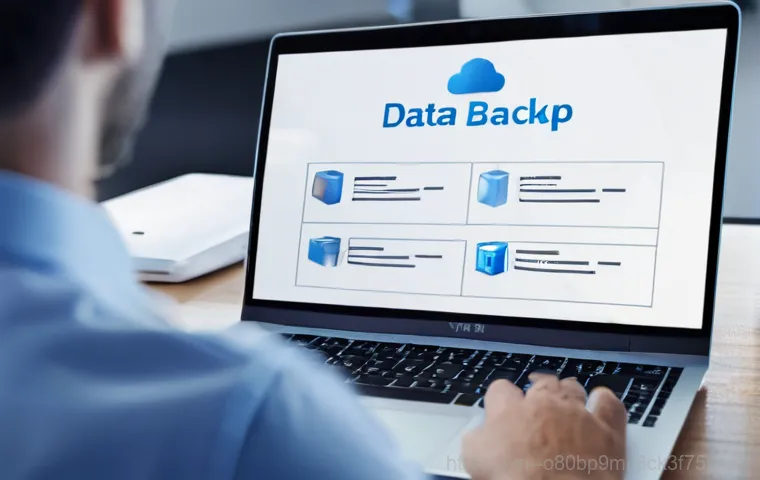
CrystalDiskInfo 같은 툴 활용하기, 내 저장 장치의 건강 검진!
여러분, 우리 몸 건강 검진하듯이 컴퓨터의 주요 부품들도 주기적으로 건강 검진을 해줘야 한다는 사실, 알고 계셨나요? 특히 KERNEL_DATA_INPAGE_ERROR와 밀접한 관련이 있는 저장 장치(SSD/HDD)의 건강 상태는 꾸준히 확인하는 것이 중요합니다. 시중에는 ‘CrystalDiskInfo’와 같이 저장 장치의 S.M.A.R.T 정보를 읽어서 건강 상태를 쉽게 파악할 수 있는 무료 도구들이 많이 나와 있어요.
저도 이 도구를 활용해서 제 PC의 SSD와 HDD 상태를 주기적으로 체크하는데, ‘좋음’이라는 메시지를 보면 괜히 마음이 든든해지더라고요. 이 프로그램은 저장 장치의 온도, 사용 시간, 오류 발생 횟수 등 다양한 정보를 보여주는데, 만약 ‘주의’나 ‘나쁨’ 같은 경고 메시지가 뜬다면 심각한 문제가 발생할 조짐이니 각별한 주의가 필요해요.
저의 경우 예전에 한 번 HDD에서 ‘주의’ 메시지가 떠서 깜짝 놀라 부랴부랴 중요한 자료들을 백업했던 기억이 있습니다. 다행히 그때 백업해둔 덕분에 하드디스크가 완전히 고장 났을 때도 소중한 데이터들을 지킬 수 있었죠. 이런 도구들을 활용하는 것은 혹시 모를 대형 사고를 미리 예방하는 현명한 방법이랍니다.
데이터 백업은 선택이 아닌 필수! 소중한 자료를 지키는 습관
만약 KERNEL_DATA_INPAGE_ERROR가 반복적으로 나타나고, 위의 여러 방법으로도 해결되지 않는다면, 가장 먼저 해야 할 일은 바로 ‘데이터 백업’입니다. 제가 앞에서 말씀드린 것처럼 이 오류는 저장 장치 고장의 전조 증상일 수 있기 때문에, 언제든지 소중한 데이터들을 잃을 수 있는 위험한 상황이거든요.
저도 예전에 비슷한 경험을 하고 나서부터는 중요한 자료들은 무조건 클라우드 저장 공간이나 외장 하드디스크에 이중으로 백업하는 습관을 들이게 됐어요. 이 경험을 통해 깨달은 것은, 데이터 백업은 선택이 아니라 이제는 필수라는 점입니다. 지금 당장 문제가 없다고 안심하고 있다가 갑자기 컴퓨터가 먹통이 되면 정말 후회해도 소용없거든요.
자동 백업 기능을 활용하거나, 정기적으로 외장 하드디스크에 중요한 파일들을 옮겨두는 습관을 들이는 것이 좋습니다. 비용이 조금 들더라도 믿을 수 있는 유료 클라우드 서비스를 이용하거나, NAS(네트워크 연결 저장 장치)를 구축하는 것도 좋은 방법이 될 수 있습니다. 내 소중한 추억과 노력의 결과물들을 지키는 것은 결국 우리의 몫이니까요.
드라이버 충돌? 최신 버전으로 깔끔하게 정리해요!
그래픽 카드 드라이버부터 꼼꼼히! 예상치 못한 블루스크린의 원인
여러분, 컴퓨터 드라이버가 KERNEL_DATA_INPAGE_ERROR의 원인이 될 수도 있다는 사실, 알고 계셨나요? 특히 그래픽 카드 드라이버는 고성능을 요하는 게임이나 작업을 할 때 시스템에 큰 영향을 미 미치기 때문에, 문제가 생기면 곧바로 블루스크린으로 이어질 가능성이 큽니다.
저도 얼마 전 최신 게임을 설치했다가 갑자기 블루스크린이 뜨는 바람에 정말 당황했던 적이 있어요. 나중에 확인해보니 제가 사용하던 그래픽 카드 드라이버가 구형이었고, 새로운 게임과 호환성 문제가 있었던 거죠. 드라이버는 하드웨어와 운영체제가 서로 소통할 수 있도록 돕는 역할을 하는데, 이 드라이버가 손상되거나 오래되어서 최신 윈도우나 다른 소프트웨어와 충돌을 일으키면 시스템이 불안정해지고 결국 KERNEL_DATA_INPAGE_ERROR와 같은 오류로 이어질 수 있습니다.
그래픽 카드뿐만 아니라 사운드 카드, 네트워크 어댑터 등 모든 장치의 드라이버를 주기적으로 확인하고 최신 버전으로 업데이트해주는 것이 중요합니다. 각 장치 제조사 웹사이트에 방문하여 최신 드라이버를 다운로드하거나, 윈도우 ‘장치 관리자’를 통해 드라이버 업데이트를 확인하는 방법이 있습니다.
오래된 드라이버가 문제를 일으킨다고요? 깨끗한 드라이버 환경 만들기
때로는 드라이버를 최신 버전으로 업데이트하는 것만으로 부족할 때도 있습니다. 기존 드라이버 파일이 손상되었거나, 업데이트 과정에서 찌꺼기 파일들이 남아있어 오히려 시스템 충돌을 일으킬 수 있기 때문이죠. 이럴 때는 기존 드라이버를 완전히 제거한 후, 최신 드라이버를 새로 설치하는 ‘클린 설치’가 필요합니다.
그래픽 카드 드라이버의 경우, DDU(Display Driver Uninstaller)와 같은 전문 프로그램을 사용하면 기존 드라이버를 깨끗하게 제거할 수 있어요. 저도 한 번은 그래픽 드라이버 문제로 계속해서 블루스크린이 뜨길래, DDU로 완전히 제거하고 최신 드라이버를 다시 설치했더니 거짓말처럼 문제가 해결되었던 경험이 있습니다.
이처럼 오래되거나 손상된 드라이버는 컴퓨터 성능 저하와 블루스크린의 숨겨진 원인이 될 수 있으니, 평소에도 드라이버 관리에 신경 쓰는 것이 중요해요. 너무 많은 드라이버 업데이트가 부담스럽다면, 최소한 문제가 발생했을 때 관련 장치의 드라이버부터 점검해보는 습관을 들이는 것이 좋겠죠?
도저히 안 될 때, 전문가의 도움을 받거나 A/S 고려하기
혼자 힘으로 어려울 땐 전문가에게 맡기세요, 시간과 비용을 아끼는 길!
여러분, 제가 위에서 알려드린 여러 가지 방법들을 시도해 봤는데도 KERNEL_DATA_INPAGE_ERROR가 여전히 해결되지 않는다면, 너무 혼자 끙끙 앓지 마세요. 이쯤 되면 전문가의 도움이 필요한 상황일 가능성이 높습니다. 컴퓨터 고장 진단과 수리는 생각보다 복잡하고 전문적인 지식을 요구하는 경우가 많아요.
특히 하드웨어적인 문제나 심각한 시스템 오류는 일반인이 해결하기 어려운 영역입니다. 저도 예전에 한 번 원인을 알 수 없는 블루스크린 때문에 진땀을 뺀 적이 있는데, 결국 사설 수리점에 맡겨서 간단하게 해결했던 경험이 있어요. 괜히 혼자서 무리하게 이것저것 만지다가 더 큰 고장을 유발하거나, 소중한 데이터를 영구적으로 잃어버릴 수도 있습니다.
동네 PC 수리점이나 컴퓨터 전문점은 물론, 제조사의 서비스센터를 이용하는 것도 좋은 방법입니다. 전문가들은 다양한 경험과 전문 장비를 바탕으로 정확한 진단을 내리고 효과적인 해결책을 제시해 줄 거예요. 때로는 적절한 시기에 전문가의 도움을 받는 것이 오히려 시간과 비용을 절약하는 현명한 선택이 될 수 있답니다.
무상 A/S 기간 놓치지 마세요! 새 제품이라면 주저 말고 교환/환불
만약 여러분의 컴퓨터가 새로 구입한 지 얼마 되지 않은 제품이라면, 주저하지 말고 무상 A/S를 신청하거나 교환/환불을 요청해야 합니다. ‘새 컴퓨터인데 왜 벌써 고장이지?’라고 생각하며 혼자 애태우는 것만큼 불필요한 일은 없어요. 보통 새 제품의 경우 초기 불량에 대한 무상 A/S 기간이 정해져 있고, 경우에 따라서는 교환이나 환불까지 가능합니다.
저도 새로운 게이밍 노트북을 구매했는데 한 달 만에 KERNEL_DATA_INPAGE_ERROR가 발생해서 서비스센터에 문의했던 경험이 있어요. 다행히 초기 불량으로 인정받아 새 제품으로 교환받을 수 있었죠. 구매하자마자 이런 문제가 발생했다면, 이는 사용자의 잘못이라기보다는 제품 자체의 문제일 가능성이 큽니다.
영수증이나 구매 내역을 잘 보관해두었다가 제조사나 판매처에 연락해서 정확한 증상을 설명하고 도움을 요청하세요. 소비자의 정당한 권리를 포기하지 마시고, 전문가의 도움을 받아 깔끔하게 문제를 해결하시길 바랍니다. 우리 모두 소중한 컴퓨터를 건강하게 오래 사용하는 현명한 유저가 되자고요!
글을 마치며
오늘 함께 알아본 KERNEL_DATA_INPAGE_ERROR는 컴퓨터를 사용하면서 누구나 한 번쯤 마주칠 수 있는 당황스러운 오류입니다. 하지만 이 오류가 단순한 해프닝이 아니라, 우리 컴퓨터의 ‘건강 신호등’이라는 점을 기억하는 것이 중요해요. 너무 겁먹거나 당황하지 마시고, 제가 알려드린 단계별 해결책들을 차근차근 시도해보신다면 분명히 문제를 해결하실 수 있을 거예요.
이 포스팅이 여러분의 소중한 컴퓨터를 지키고, 갑작스러운 블루스크린 앞에서 당황하지 않는 데 큰 도움이 되었기를 진심으로 바랍니다. 앞으로도 우리 컴퓨터, 잘 관리해서 건강하게 오래오래 함께 사용하자고요!
알아두면 쓸모 있는 정보
1. KERNEL_DATA_INPAGE_ERROR는 대부분 페이지 파일 손상이나 저장 장치(SSD/HDD) 문제, RAM 불량, 시스템 파일 손상 등 다양한 원인으로 발생할 수 있으니, 각 원인을 파악하고 단계적으로 해결하는 것이 중요합니다.
2. 가장 먼저 시도해야 할 방법은 ‘chkdsk /f /r C:’ 명령어를 이용한 디스크 검사와 복구입니다. 이는 손상된 파일 시스템을 치료하고 배드 섹터를 복구하는 데 큰 도움이 됩니다.
3. 저장 장치의 용량이 부족하거나 RAM에 문제가 있을 때도 이 오류가 발생할 수 있습니다. 주기적으로 디스크 여유 공간을 확인하고, 윈도우 메모리 진단 도구를 통해 RAM의 건강 상태를 점검하거나 재장착을 시도해보세요.
4. 윈도우 시스템 파일이 손상되었다면 ‘sfc /scannow’ 명령어를 통해 복구할 수 있으며, 최신 윈도우 업데이트를 유지하여 시스템 안정성을 확보하는 것도 중요합니다.
5. 만약 위의 방법들로 해결이 어렵거나 하드웨어적인 문제로 의심된다면, ‘CrystalDiskInfo’와 같은 도구로 저장 장치 건강을 확인하고, 전문가의 도움을 받거나 제조사 A/S를 받는 것이 현명한 선택입니다.
중요 사항 정리
컴퓨터의 KERNEL_DATA_INPAGE_ERROR는 단순히 불편한 오류를 넘어, 하드웨어 고장의 전조 증상일 수 있다는 점을 항상 염두에 두어야 합니다. 따라서 문제가 발생했을 때 당황하기보다는, 디스크 검사, RAM 확인, 시스템 파일 복구, 드라이버 업데이트 등 체계적인 방법으로 접근하는 것이 중요해요.
특히 중요한 데이터는 반드시 주기적으로 백업하는 습관을 들여야 합니다. 제가 직접 겪어보니, 이 백업만큼은 절대 미루면 안 되는 필수 예방책이더라고요. 또한, 모든 자가 진단 노력에도 불구하고 문제가 해결되지 않는다면 주저하지 말고 전문가의 도움을 받는 것이 현명합니다.
때로는 전문가의 정확한 진단과 수리가 더 큰 시간과 비용 낭비를 막아줄 수 있으니까요. 우리 모두 컴퓨터를 현명하게 관리하여 블루스크린 없는 쾌적한 디지털 라이프를 즐기시길 바랍니다!
자주 묻는 질문 (FAQ) 📖
질문: KERNELDATAINPAGEERROR가 정확히 뭔가요? 왜 발생하는 건가요?
답변: 음, 이 오류는 컴퓨터가 윈도우 운영에 필수적인 데이터를 하드 디스크나 SSD 같은 저장 장치에서 메모리로 제대로 불러오지 못할 때 발생해요. 쉽게 말해, 윈도우가 “나 이 데이터 필요한데, 왜 못 읽어오지?” 하면서 멈춰버리는 거죠. 제가 직접 겪어보니, 가장 흔한 원인은 하드 디스크나 SSD 자체의 물리적 손상이나 논리적 오류 때문인 경우가 많더라고요.
예를 들어, 디스크의 특정 부분이 손상되거나, 파일 시스템에 문제가 생겨서 데이터를 읽을 수 없을 때 이런 블루스크린이 뜹니다. 그 외에도 메모리(RAM) 모듈에 물리적인 결함이 있거나, 꽂혀 있는 슬롯 자체에 문제가 있을 때도 발생하고요. 저도 예전에 메모리 오버클럭 잘못했다가 이 오류를 만난 적이 있었죠.
또, 윈도우 시스템 파일이 손상되었거나, 디스크 컨트롤러 드라이버가 오래되거나 손상된 경우, 심지어는 바이러스나 악성 소프트웨어 감염 때문에도 나타날 수 있어요. 페이지 파일, 그러니까 가상 메모리로 사용되는 하드 디스크 공간이 손상되었을 때도 이 오류를 뿜어내곤 합니다.
질문: KERNELDATAINPAGEERROR가 발생했을 때, 제가 직접 해볼 수 있는 가장 효과적인 해결 방법은 무엇인가요?
답변: 제가 여러 번 겪으면서 가장 먼저 시도해보고 효과를 본 방법은 바로 ‘디스크 검사’예요. 윈도우 검색창에 ‘cmd’를 입력하고 ‘명령 프롬프트’를 관리자 권한으로 실행한 다음, ‘chkdsk C: /f /r’이라고 입력하고 엔터를 누르면 됩니다. 여기서 ‘C:’는 윈도우가 설치된 드라이브인데, 혹시 다른 드라이브에서 오류가 의심된다면 해당 드라이브 문자로 바꿔주면 돼요.
이 명령은 디스크의 불량 섹터를 찾아서 복구하고 파일 시스템 오류를 고쳐주는데, 시간이 좀 걸리니 여유를 가지고 기다려야 합니다. 저는 이 방법으로 몇 번의 위기를 넘겼어요. 그다음으로는 ‘메모리 진단’을 해보는 것이 좋아요.
윈도우 검색창에 ‘메모리 진단’이라고 치면 ‘Windows 메모리 진단’ 도구가 나오는데, 이걸 실행해서 ‘지금 다시 시작하여 문제 확인(권장)’을 선택하면 컴퓨터가 재시작하면서 메모리 검사를 시작합니다. 이 과정에서 메모리에 문제가 발견되면 자동으로 알려주거나, 추가 조치가 필요할 수 있어요.
저도 한 번은 메모리 불량 판정받고 새 걸로 교체했더니 거짓말처럼 블루스크린이 사라졌었죠. 마지막으로, 드라이버를 최신 버전으로 업데이트하고, 시스템 파일 검사(‘sfc /scannow’)를 실행해서 손상된 윈도우 시스템 파일을 복구하는 것도 잊지 마세요.
질문: 오류 메시지에 특정 파일 이름(예: ntfs.sys)이 같이 표시되거나, 잦은 오류가 발생할 때는 어떻게 해야 하나요?
답변: 만약 오류 메시지에 ‘KERNELDATAINPAGEERROR ntfs.sys’처럼 특정 파일 이름이 함께 표시된다면, 그 파일이 속한 소프트웨어나 장치 드라이버에 문제가 있을 가능성이 커요. 이때는 해당 드라이버를 업데이트하거나, 문제가 되는 소프트웨어를 재설치해보는 게 좋아요.
저도 예전에 그래픽카드 드라이버 문제 때문에 이런 유사한 경험을 한 적이 있는데, 최신 드라이버로 업데이트했더니 감쪽같이 해결됐었죠. 하지만 위에서 언급한 방법들을 다 시도했는데도 오류가 계속 발생한다면, 안타깝지만 하드웨어적인 문제일 가능성이 매우 높아요. 특히 새로 산 SSD나 HDD에서 자주 이런 문제가 생긴다면 초기 불량일 수도 있으니, 주저하지 말고 구매처에 문의해서 점검이나 교환/환불을 받는 게 현명합니다.
윈도우가 부팅조차 안 되는 심각한 상황이라면 ‘안전 모드’로 부팅해서 데이터를 백업해두는 것을 강력히 추천해요. 무엇보다 소중한 데이터가 날아갈 수 있으니, 중요한 자료는 항상 미리 백업해두는 습관을 들이는 것이 좋습니다! 저도 데이터 백업의 중요성을 뼈저리게 느낀 후에 항상 외장하드에 이중으로 백업하고 있답니다.
